

By Nathan E. Malpass, Last updated: February 6, 2022
Pensi che la tua lista di lettura sia già troppo disordinata? Che ne dici di imparare come cancellare l'elenco di lettura su iPhone utilizzando un metodo molto semplice.
Non c'è niente di meglio che poter continuare a leggere da dove eri rimasto anche se stai utilizzando un dispositivo diverso. Questo è l'uso principale dell'elenco di lettura di Apple. Qualsiasi prodotto Apple ha una funzione sul proprio Safari in cui puoi salvare una pagina nel tuo Elenco di lettura in modo da poter ancora accedervi e continuare da dove eri rimasto anche utilizzando un dispositivo diverso. Certo, è davvero utile.
Ma cosa succede se improvvisamente vuoi cambiare idea e cancellare la tua lista di lettura? In questo articolo, ti insegneremo come cancellare l'elenco di lettura su iPhone con un solo clic.
Mancia: Se volete sapere come cancella la cronologia su Chrome, puoi leggere un'altra guida.
Parte 1. Che cos'è una lista di lettura?Parte 2. Come cancellare l'elenco di lettura su iPhone usando il metodo miglioreParte 3. Conclusione
Iniziamo prima con la domanda più elementare, che cos'è una lista di lettura?
Per rispondere alla tua domanda, un Elenco di lettura è una funzione disponibile sul browser Web predefinito di Apple, Safari. Questa funzione consente agli utenti di salvare una pagina Web per la lettura successiva. Con questo, puoi anche continuare facilmente da dove eri rimasto anche se stai utilizzando un dispositivo diverso sincronizzando il tuo account Apple su entrambi i dispositivi.
Molti utenti Apple, soprattutto quelli che usano iPhone dispositivi, sono davvero soddisfatto di questa funzione. Consente loro di salvare una pagina o di leggere offline e può consentire loro di continuare con qualsiasi pagina o capitolo che hanno interrotto.
Tuttavia, anche se la funzione Elenco di lettura dell'iPhone è così eccezionale, molte persone vogliono ancora imparare a pulire il proprio elenco di lettura dopo un po' di tempo. Forse si sono annoiati? O forse vogliono semplicemente cancellare la loro lista di lettura per far funzionare il loro iPhone più velocemente.
Di seguito è riportata una guida che può aiutarti a imparare a cancellare l'elenco di lettura su iPhone:
#Utilizzare il tuo dispositivo iOS:
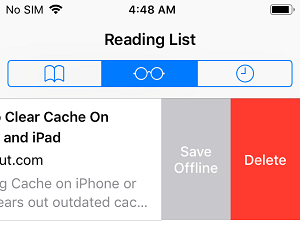
#Utilizzo del tuo dispositivo macOS:
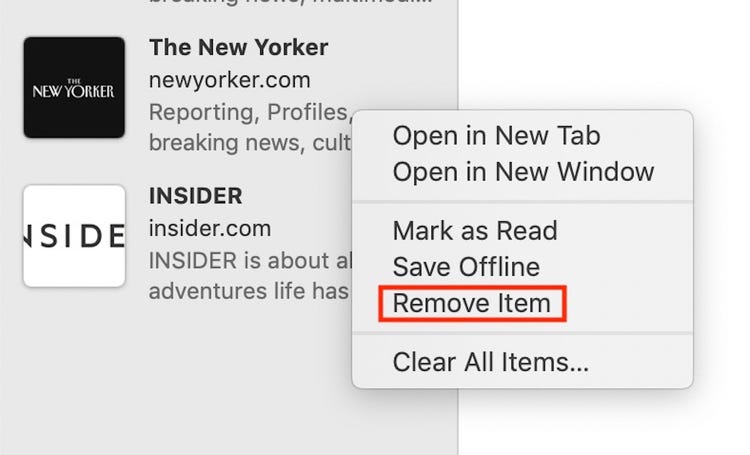
Prendi nota: se stai utilizzando un computer, dovrai eliminare manualmente ogni elemento dalla tua Lista di lettura
Tuttavia, se non sei ancora sicuro di eliminare o cancellare il tuo Elenco di lettura, o se è troppo complicato per te, puoi anche provare un metodo diverso in cui tutto sarà fatto per te in un solo clic.
Se stai attualmente cercando un metodo proprio come quello, sentiti libero di continuare a leggere di seguito in modo da poter iniziare a eliminare quei file non necessari e far funzionare il tuo iPhone più velocemente.
Sappiamo che ti abbiamo già insegnato come cancellare l'elenco di lettura su iPhone o Mac. Ma visto che sei ancora qui, potremmo anche presentarti un altro metodo che puoi utilizzare se vuoi cancellare l'elenco di lettura sul tuo iPhone.
Oltre a darti un elenco di lettura pulito, cancellare ed eliminare la cronologia dell'elenco di lettura può anche far funzionare il tuo iPhone un po' più velocemente considerando che stai eliminando un mucchio di dati e cache non necessari. Ma per semplificarti le cose, conosciamo il metodo migliore che può aiutarti a pulire il tuo Elenco di lettura e a sbarazzarti di tutte le cache, i dati e le app indesiderati e non importanti dal tuo iPhone.
Con l'aiuto del Pulitore iPhone FoneDog, ora è molto più facile sbarazzarsi di file e dati indesiderati e inutili. Tutto quello che devi fare è scaricare l'app e seguire le istruzioni che abbiamo fornito di seguito:

Con FoneDog iPhone Cleaner, ora puoi rimuovere facilmente tutti i dati e i file inutili dal tuo iPhone con un semplice clic. Questo strumento di pulizia è perfetto se vuoi eliminare tutti i dati e i file dal tuo iPhone mantenendo quelli importanti e utilizzabili. Ha molte funzionalità di cui gli utenti possono godere.
FoneDog iPhone Cleaner può anche eliminare manualmente i file selezionati e conservare tutti i file importanti per te. Puoi anche utilizzare questo strumento se devi eseguire il backup o il ripristino di alcuni file sul tuo dispositivo iPhone. Inoltre, FoneDog iPhone Cleaner può anche aiutarti a selezionare i file che desideri eliminare per evitare l'eliminazione accidentale e può proteggere la tua privacy.
La priorità principale di FoneDog iPhone Cleaner è mantenere privata la privacy di tutti gli utenti in modo che gli utenti non debbano preoccuparsi della diffusione delle loro informazioni personali.
Se fossi in te, scaricherei e installerei FoneDog iPhone Cleaner sul mio computer ora.
Mancia: Se lo vuoi sapere come eliminare i file sul tuo Mac, puoi leggere un'altra guida.
Persone anche leggereTRE modi per recuperare i file Shift DeleteIl modo migliore per cancellare l'archiviazione di sistema su Mac
Dopo un po' di tempo e dopo aver trascorso i tuoi preziosi secondi a leggere questo nostro articolo, speriamo che ora tu abbia imparato a cancellare l'elenco di lettura su iPhone, indipendentemente dal dispositivo che stai utilizzando; che si tratti di un dispositivo iOS o macOS.
Inoltre, non dimenticare che esiste anche un altro modo in cui puoi eliminare tutti i dati e le app indesiderati dal tuo iPhone preservando audio, video o immagini importanti sul tuo dispositivo con un solo clic.
Con l'aiuto di FoneDog iPhone Cleaner, sarai in grado di cancellare non solo l'elenco di lettura ma anche tutti i file non necessari dal tuo iPhone per far funzionare il tuo dispositivo più velocemente e senza intoppi. Allora, cosa stai aspettando? Scarica e installa FoneDog iPhone Cleaner ora!
Scrivi un Commento
Commento
Articoli Popolari
/
INTERESSANTENOIOSO
/
SEMPLICEDIFFICILE
Grazie! Ecco le tue scelte:
Excellent
Rating: 4.8 / 5 (Basato su 103 rating)